نحوهی پست فیلم طولانی در اینستاگرام به چه شکلی است؟

پست فیلم طولانی در اینستاگرام چگونه انجام میشود؟ آیا پست کردن فیلم چند بخشی در اینستاگرام امکانپذیر است؟ برای بخشبندی ویدیو در اینستاگرام چه امکاناتی نیاز است؟ به طور یقین در هنگام پست فیلم طولانی در اینستاگرام این سوالها به ذهن شما نیز خطور کرده است. چنانچه شما هم اطلاع دارید محتوای اینستاگرام بر پایه مدیا قرار گرفته است. بنابراین تمام پستهای اینستاگرامی به صورت تصویر یا فیلم هستند. اپلیکیشن اینستاگرام با وجود اینکه ویژگیها، امکانات و امتیازهای بسیاری دارد، کاربران این برنامه دربعضی آیتمها با محدودیت روبرو هستند. یکی از این موارد، در ارتباط با گذاشتن ویدیوهای با مدت زمان بیشتر از یک دقیقه در پست اینستاگرام است.
در ورژنهای قبلی اینستاگرام، کاربران این برنامه فقط قادر به گذاشتن فیلم در اینستاگرام به صورت ویدیوهای 15 ثانیهای بودند. در آپدیتهای بعدی برنامه اینستاگرام محدودیت زمانی گذاشتن ویدیو در اینستاگرام به یک دقیق افزایش یافته است. با وجود این افزایش هنوز هم بسیاری از کاربران از این محدودیت راضی نیستند. در ورژنهای جدید برنامه اینستاگرام، محدودیت گذاشتن فیلم طولانی در اینستاگرام با ارائهی قابلیت گذاشتن ویدیو چند بخشی در پست اینستاگرام تا حدی رفع شده است. در این مقاله ما قصد داریم به آموزش پست فیلم طولانی در اینستاگرام با مدت زمان بیش از یک دقیقه بپردازیم.
آموزش طریقه پست فیلم طولانی در اینستاگرام به حالت آلبومی
نحوهی پست یک فیلم طولانی به چه شکلی است؟ همانگونه که در مطالب بالا عنوان شد، امروزه گذاشتن فیلم طولانی در پست اینستاگرام ممکن شده است. انجام این کار با استفاده از قابلیت گذاشتن فیلم چند قسمتی در پست اینستاگرام عملی شده است. در پستهای به صورت آلبومی، شما میتوانید فیلمهای خود را در حالت پشت سر هم و در اسلایدهای پی در پی با فالوورهایتان به اشتراک بگذارید. این نکته را به یاد داشته باشید که در پستهای آلبومی، شما مجاز به گذاشتن نهایتا 10 اسلاید میباشید. بنابراین، قابلیت گذاشتن ویدیو در اینستاگرام تا زمان حداکثر 10 دقیقه برای کاربران در نظر گرفته شده است.
معرفی اپلیکیشنهای پست فیلم بیش از یک دقیقه در برنامه اینستا
زمان انتشار فیلم در استوری اینستاگرام، این امکان وجود دارد که فیلم مد نظرتان به صورت اتوماتیک به چند قسمت تقسیم شود. این در صورتی است که پست فیلم طولانی در اینستاگرام، به صورت قسمتبندی خودکار فیلم در بخش پست اینستاگرام ممکن نیست. در نتیجه برای گذاشتن فیلم چند بخشی در پست اینستاگرام، ابتدا باید فیلم طولانی مد نظرتان را به بخشهای یک دقیقهای تقسیم کنید. بعد از این کار، اقدام به اشتراکگذاری آنها در حالت پست آلبومی نمایید. در ادامه این مقاله دو اپلیکیشن برای قرار دادن ویدیو چند بخشی در پست اینستاگرام معرفی شده است. همچنین طریقهی کار با این اپلیکیشنها در ادامه مقاله آموزش داده میشود.
مرحله اول: قسمت بندی فیلم در اینستاگرام برای قرار دادن ویدیو چند بخشی در پست اینستاگرام
برای قسمت بندی فیلم در اینستاگرام، حتما باید از یک ادیتور فیلم (Video Editor) استفاده کنید. امروزه ویرایشگرهای زیادی برای دو سیستم عامل اندرویدی و IOS در بازار موجود هستند. اما توصیه ما به شما استفاده از ادیتورهای Inshot و Video Splitter است.
لینک دانلود Inshot (اندروید / IOS)
لینک دانلود Video Splitter (اندروید / IOS)
برای پست فیلم طولانی در اینستاگرام، ابتدا باید فیلم مد نظرتان را با استفاده از یکی از این برنامهها به بخشهای یک دقیقهای تقسیم کنید. سپس فیلمها را پشت سر هم و به ترتیب، به صورت یک پست آلبومی به اشتراک بگذارید.
قسمتبندی فیلم در اینستاگرام با استفاده از برنامه Inshot
1- بعد از نصب برنامه Inshot، وارد این اپلیکیشن شوید.
2- در این صفحه، گزینهی Video را انتخاب نمایید.

3- بر روی فیلم مورد نظر خود کلیک کنید و سپس با کلیک بر روی علامت ✔ وارد مرحله بعد شوید. همچنین برای یافتن فیلم از مسیر اصلی آن میتوانید از فیلد موجود در پایین صفحه استفاده کنید.

4- در نوار ابزار مانند شکل زیر، بر روی ابزار PRECUT کلیک کنید. سپس در نوار ابزار بعدی، گزینهی TRIM را انتخاب نمایید.


5- در صفحه باز شده، لاین نمایشگر نقطهی آغاز نوار فیلم را در ابتدای ویدیو بگذارید. سپس لاین نمایشگر نقطهی اتمام را بر روی دقیقهی 1:00 تنظیم کنید.
6- بر روی علامت ✔ در گوشه پایین صفحه کلیک کنید. با انجام این کار قسمت انتخابی شما (قسمت بین نقطهی آغاز و اتمام) کات میشود.

7- در این مرحله، بر روی گزینهی SAVE در گوشهی سمت راست بالای صفحه کلیک کنید. با این اقدام فیلم کات شده ذخیره میشود.

8- برای اتمام پروسه ذخیرهسازی فیلم، کیفیت مد نظرتان و همچنین سرعت انتقال فیلم را از بین گزینههای موجود انتخاب کنید. همچنین شما میتوانید با انتخاب گزینهی Customize در حالت دستی کیفیت و وضوح مد نظرتان را با واحد پیکسل تنظیم نمایید.

9- بعد از انتخاب وضوح ویدیو و سرعت انتقال فیلم، فیلم مدنظرتان در گالری شما سیو میگردد.

10- بخشهای یک دقیقهای بعدی را هم میتوانید با همین روش کات کرده و ذخیره نمایید. برای انجام دقیق این کار نقطهی آغاز و اتمام فیلم را حتما با دقت زیاد تنظیم نمایید.
قسمت بندی فیلم در اینستاگرام با استفاده از برنامه Video Splitter
1- ابتدا برنامه Video Splitter را نصب کنید. سپس برنامه را باز نمایید.
2- در این صفحه، گزینهی Split Video را انتخاب نمایید.

3- فیلم مد نظرتان را از بین فیلمهای موجود انتخاب کنید.

4- بعد از انتخاب فیلم، حالت اپلیکیشن به صورت پیشفرض روی Splitter قرار دارد. آن را عوض نکنید.

5- تایم مد نظر خود را جهت Split فیلمها تعیین نمایید. به عنوان مثال اگر دلتان میخواهد فیلم اصلی را به ویدیوهای 42 ثانیهای تقسیم کنید. برای انجام این کار با استفاده از نوار تعبیه شده در پایین صفحه، زمان را بر روی 42 تنظیم کنید.
6- بعد از تنظیم زمان، جهت پست فیلم طولانی در اینستاگرام بر روی علامت ✔ کلیک نمایید.
نکته: اگر میخواهید فیلمهای خود را بدون کات و تقسیم کردن به بخشهای کوچکتر و به صورت کامل به اشتراک بگذارید. میتوانید از قابلیت IGTV استفاده نمایید. برای آگاهی بیشتر از قابلیت IGTV، امکانات آن و طریقهی اشتراک گذاری فیلم در IGTV، به مطالعهی مقاله آموزش IGTV بپردازید.
مرحله دوم: قرار دادن فیلم چند بخشی در پست اینستاگرام به صورت ویدیوهای یک دقیقهای
جهت پست فیلم طولانی در اینستاگرام، بعد از بخش بندی فیلم در اینستاگرام به ویدیوهای یک دقیقهای، باید آنها را در قالب پست آلبومی به اشتراک بگذاریم. برای پست فیلم چند بخشی در اینستاگرام لطفا مراحل زیر را به صورت کامل انجام دهید:
1- برنامه اینستاگرام خود را باز کنید.
2- در نوار پایینی موجود در صفحه، بر روی علامت + کلیک نمایید.

3- در قسمت انتخاب ویدیو، گزینهی SELECT MULTIPLE را انتخاب کنید.

4- فیلمهایی را که با استفاده از برنامه ویرایشگر ساختهاید، به ترتیب زمان انتخاب نمایید. سپس بر روی علامت ➡ در گوشهی سمت راست در بالای صفحه کلیک کنید.

5- در مرحلهی بعدی پست ویدیو طولانی در اینستاگرام، میتوانید برای فیلمهای خود فیلتر و افکت اعمال کنید. همچنین در این مرحله میتوانید از کاورهای مختلف موجود در صفحه نیز استفاده نمایید. بعد از اعمال فیلتر و کاور دلخواهتان بر روی گزینهی ➡ دوباره کلیک کنید.

6- در مرحلهی آخر پست ویدیو طولانی در اینستاگرام، میتوانید جهت پست اسلایدی خود کپشن، تگ و موقعیت مکانی قرار دهید. اگر علاقمند به آشنایی بیشتر در زمینهی گذاشتن پست و تنظیمات آن هستید. به مطالعهی مقاله آموزش جامع گذاشتن پست بپردازید.
7- در نهایت، بعد از اعمال تنظیمات و گذاشتن کپشن و … روی علامت ✔ کلیک کنید تا پست اسلایدی شما با فالوورهایتان به اشتراک گذاشته شود..

جهت یافتن فیلم برای پست اینستاگرام خود، میتوانید از خدمات سرویسهای اشتراک گذاری فیلم استفاده کنید. شما با استفاده از فیلمهای آنها، میتوانید پیج خود را بسیار زیباتر و جذابتر خواهید کرد.
سوالات متداول
نحوهی پست فیلم طولانی در اینستاگرام به چه شکلی است؟
برای پست فیلم طولانی در اینستاگرام، ابتدا باید فیلم طولانی خود را به بخشهای یک دقیقهای تقسیم کنید. سپس آنها را در قالب پست آلبومی منتشر کنید. برای بخش بندی فیلم در اینستاگرام باید از اپلیکیشنهای پست فیلم طولانی در اینستاگرام استفاده کنید.
اپلیکیشن پست ویدیو طولانی در اینستاگرام کدامها هستند؟
برنامههای پست فیلم طولانی در اینستاگرام در حقیقت ویدیوهای طولانی را به بخشهای یک دقیقهای تقسیم میکنند. جهت اطلاع کامل و یادگیری بهترین اپلیکیشنها در ارتباط با این موضوع، لطفا مطالب این مقاله را مطالعه فرمایید.
آیا پست فیلم بیشتر از یک دقیقه در اینستاگرام امکانپذیر است؟
خیر این امکان وجود ندارد. قبلا به دلیل وجود یک خطا این امکان وجود داشت. اما برنامه اینستاگرام در ورژنهای اخیر خود این خطا را رفع نموده است. برای انجام این کار باید ابتدا فیلمها به بخشهای یک دقیقهای تقسیم شوند. سپس این ویدیوها به عنوان پست به اشتراک گذاشته شوند.
کلام پایانی
نحوهی پست یک فیلم طولانی در اینستاگرام با چه روشی امکانپذیر است؟ امروزه استفاده از ویدیو چند بخشی در پست اینستاگرام بسیار مورد استقبال است. همچنین کاربران زیادی طرفدار این قابلیت برای به اشتراکگذاری محتواهای خود هستند. در این مقاله ما تمام سعی خود را کردیم که طریقهی پست یک ویدیو طولانی در اینستاگرام را برای شما مخاطبان عزیز آموزش دهیم.
برای پست فیلم چند بخشی در اینستاگرام باید ویدیو طولانی خود را به ویدیوهای یک دقیقهای تقسیم کنید. برای همین منظور، قسمت بندی فیلم در اینستاگرام به ویدیوهای یک دقیقهای در این مقاله به شما آموزش داده شد. همچنین در ادامه مقاله نحوهی پست یک فیلم طولانی در اینستاگرام در قالب پست آلبومی و به صورت ویدیوهای یک دقیقهای به شما کاربران گرامی نشان داده شد.
امیدواریم مطالب عنوان شده در مقاله فوق برای شما سودمند بوده باشد. چنانچه هر گونه سوال و پیشنهادی در ارتباط با موضوع این مقاله برایتان پیش آمد، لطفا در قسمت نظرات با ما در میان بگذارید. از همراهی شما تا انتهای این مقاله بسیار متشکریم.




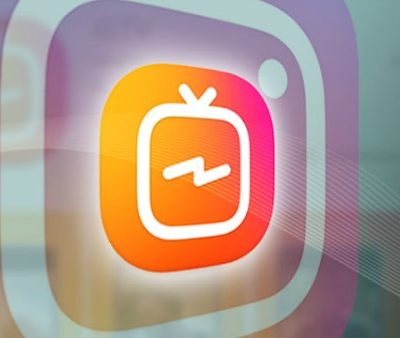



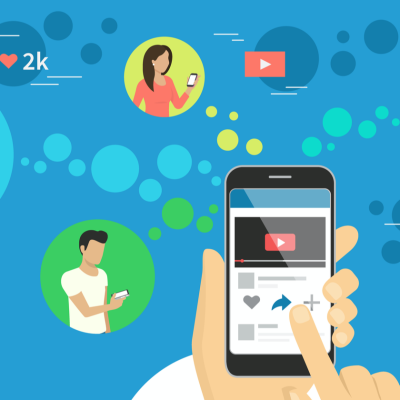








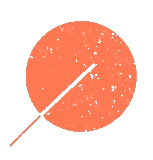
قوانین ارسال دیدگاه در سایت اینسوشی